✤
The DIS function works only in Camera mode.
✤
DIS (Digital Image Stabiliser) is a function that compensates for any shaking
or hand movement while holding the Camcorder (within reasonable limits).
✤
It provides more stable pictures when:
- Recording with the zoom (DIS is not available in Digital Zoom mode.)
- Recording a small object close-up
- Recording and walking at the same time
- Recording through the window of a vehicle
1. Set the
Power
switch to
CAMERA
.
2. Set the
Mode
switch to
TAPE
.
(VP-D353(i)/D354(i)/D355(i) only)
3. Press the
MENU
button.
■
The menu list will appear.
4. Move the
Menu selector
to the left or right to select
Camera
,
then press the
Menu selector
.
5. Move the
Menu selector
to the left or right to select
DIS
,
then press the
Menu selector
.
6. To activate the DIS function, move the
Menu selector
to
the left or right to select
On
,then press the
Menu selector
.
■
If you do not want to use the DIS function, set the DIS menu
to
Off
.
7. To exit, press the
MENU
button.
■
DIS(
) icon is displayed on the LCD screen.
[ Notes ]
■
Digital Zoom, COLOR NITE SHUTTER, 16:9 Wide,
Emboss2, Pastel2, Mirror or Mosaic is not available in the DIS
mode.
■
When you press the PHOTO button while the DIS function is
enabled, the DIS will be released shortly and resume
automatically after the photo recording.
ESPAÑOL
ENGLISH
61
61
Advanced Recording
Setting the Digital Image Stabiliser (DIS)
✤
La función DIS sólo está operativa en la modalidad Camera.
✤
DIS (Estabilizador digital de la imagen) es una función que compensa las
sacudidas o los movimientos de la mano al sostener la videocámara, dentro
de unos límites razonables.
✤
Proporciona imágenes más estables cuando:
- Se graba con el zoom (DIS no está disponible en la modalidad Digital
Zoom <Zoom digital>.)
- Se graba un objeto pequeño muy de cerca
- Se graba mientras se camina
- Se graba a través de la ventanilla de un vehículo.
1. Coloque el interruptor
Power
en
CAMERA
.
2. Coloque el interruptor
Mode
en
TAPE
.
(Sólo VP-D353(i)/D354(i)/D355(i))
3. Pulse el botón
MENU
.
■
Aparece la lista del menú.
4. Mueva el
Selector de menú
a la izquierda o a la
derecha hasta seleccionar
Camera <Cámara>
y pulse el
Selector de menú
.
5. Mueva el
Selector de menú
a la izquierda o a la
derecha hasta seleccionar
DIS
y pulse el
Selector de
menú
.
6. Para activar la función DIS, mueva el
Selector de menú
a la izquierda o a la derecha hasta seleccionar
On
<Actv.>
y pulse el
Selector de menú
.
■
Si no desea utilizar la función DIS, ajústela en
Off
<Des.>
en el menú.
7. Para salir, pulse el botón
MENU
.
■
Aparece el icono DIS (
) en la pantalla LCD.
[ Notas ]
■
Digital Zoom <Zoom digital>, COLOR NITE SHUTTER,
16:9 Wide <16:9 Panorámica>, Emboss2 <Relieve2> o
Pastel2, Mirror <Espejo> o Mosaic <Mosaico> no están
disponibles en la modalidad DIS.
■
Cuando pulse el botón PHOTO con la función DIS
activada, DIS se desactivará brevemente y se reanudará
automáticamente tras la grabación de la foto.
Grabación avanzada
Ajuste del Estabilizador digital de la imagen (DIS)
Move
Select
Exit
MENU
Camera Mode
Back
Program AE
White Balance
Digital Effect
DIS
Digital Zoom
Off
On
√
Auto
√
Auto
√
Off
√
Off
√
Off
Move
Select
Exit
MENU
Camera Mode
√
Camera
Program AE
White Balance
Digital Effect
DIS
Digital Zoom
4
6
60min
0:00:10
SP
STBY
7
œ
00839J VP-D353 UK+ESP~086 5/30/05 9:03 AM Page 61
Содержание VP-D350
Страница 1: ......
Страница 2: ......
Страница 3: ......
Страница 4: ......
Страница 5: ......
Страница 6: ......
Страница 7: ......
Страница 8: ......
Страница 9: ......
Страница 10: ......
Страница 11: ......
Страница 12: ......
Страница 13: ......
Страница 14: ......
Страница 15: ......
Страница 16: ......
Страница 17: ......
Страница 18: ......
Страница 19: ......
Страница 20: ......
Страница 21: ......
Страница 22: ......
Страница 23: ......
Страница 24: ......
Страница 25: ......
Страница 26: ......
Страница 27: ......
Страница 28: ......
Страница 29: ......
Страница 30: ......
Страница 31: ......
Страница 32: ......
Страница 33: ......
Страница 34: ......
Страница 35: ......
Страница 36: ......
Страница 37: ......
Страница 38: ......
Страница 39: ......
Страница 40: ......
Страница 41: ......
Страница 42: ......
Страница 43: ......
Страница 44: ......
Страница 45: ......
Страница 46: ......
Страница 47: ......
Страница 48: ......
Страница 49: ......
Страница 50: ......
Страница 51: ......
Страница 52: ......
Страница 53: ......
Страница 54: ......
Страница 55: ......
Страница 56: ......
Страница 57: ......
Страница 58: ......
Страница 59: ......
Страница 60: ......
Страница 61: ......
Страница 62: ......
Страница 63: ......
Страница 64: ......
Страница 65: ......
Страница 66: ......
Страница 67: ......
Страница 68: ......
Страница 69: ......
Страница 70: ......
Страница 71: ......
Страница 72: ......
Страница 73: ......
Страница 74: ......
Страница 75: ......
Страница 76: ......
Страница 77: ......
Страница 78: ......
Страница 79: ......
Страница 80: ......
Страница 81: ......
Страница 82: ......
Страница 83: ......
Страница 84: ......
Страница 85: ......
Страница 86: ......
Страница 87: ......
Страница 88: ......
Страница 89: ......
Страница 90: ......
Страница 91: ......
Страница 92: ......
Страница 93: ......
Страница 94: ......
Страница 95: ......
Страница 96: ......
Страница 97: ......
Страница 98: ......
Страница 99: ......
Страница 100: ......
Страница 101: ......
Страница 102: ......
Страница 103: ......
Страница 104: ......
Страница 105: ......
Страница 106: ......
Страница 107: ......
Страница 108: ......
Страница 109: ......
Страница 110: ......
Страница 111: ......
Страница 112: ......
Страница 113: ......
Страница 114: ......
Страница 115: ......
Страница 116: ......
Страница 117: ......
Страница 118: ......
Страница 119: ......
Страница 120: ......
Страница 121: ......
Страница 122: ......